3 Instalação e Configuração da Receita
Na sua instância do Oracle Integration, instale a receita para implantar e configurar a integração e os recursos associados.
- Na página inicial do Oracle Integration, na seção Introdução, clique em Pesquisar armazenamento.
- Encontre a receita a ser instalada e clique em Obter.
Uma mensagem confirma que a receita foi instalada com sucesso, e o cartão da receita exibe Em uso.
- Clique em Configurar
 na receita para configurar seus recursos.
na receita para configurar seus recursos.
O espaço de trabalho do projeto abre e exibe todos os recursos da receita. Configure os seguintes recursos antes de ativar e executar a receita.
Configuração da Conexão com o Oracle Enterprise Data Management
- Na seção Conexões, clique em Conexão do EDM.
- Em Configurar uma conexão, insira os seguintes valores:
Campo Informações para Inserção Propriedades Tipo de Conexão Deixe a opção URL Base da API REST selecionada URL de Conexão Insira o ponto final da API REST para o seu serviço. Por exemplo: https://acme-test-epmidm.epm.us-phoenix-1.ocs.oraclecloud.com/epmcloud/rest/v1Segurança Política de Segurança Deixe a opção Autenticação Básica selecionada Nome do Usuário Insira o nome de usuário de Administrador do Serviço Senha Insira a senha de Administrador do Serviço Tipo de Acesso Selecione o tipo de acesso apropriado para o ambiente do Oracle Enterprise Data Management. - Clique em Salvar para salvar os parâmetros da conexão, depois clique em Testar a fim de verificá-los.
Configuração da Conexão com o Oracle Database
- Na seção Conexões, clique em Conexão de Banco de Dados.
- Em Configurar uma conexão, insira os seguintes valores:
Campo Informações para Inserção Propriedades Host Insira o host do banco de dados Porta Insira a porta do banco de dados SID Insira o identificador do sistema (se necessário) Nome do Serviço Insira o nome do serviço do banco de dados Segurança Política de Segurança Deixe a opção Token de Nome de usuário/Senha selecionada Nome do Usuário Insira o nome de usuário de Administrador Senha Insira a senha de Administrador Tipo de Acesso Selecione Agente de conectividade - Clique em Grupo de agentes associado e selecione o agente de conectividade configurado no procedimento Instalação e Configuração do Agente de Conectividade Em seguida, clique em Usar.
- Clique em Salvar para salvar os parâmetros da conexão, depois clique em Testar a fim de verificá-los.
Configuração da Integração EDM DB Extract Sync
Em seguida, configure as próprias integrações para conexão com a tabela de banco de dados.
- Na seção Integrações, clique na integração EDM DB Extract Sync.
A integração é exibida no editor de integração.
- Role a página e localize a etapa
InvokeuploadExtracttoDatabase.
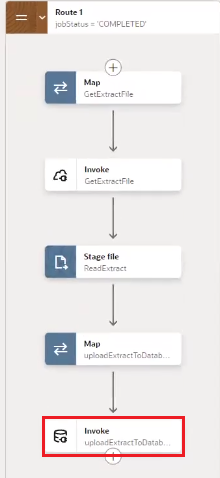
- Clique em Ações
 e selecione Editar.
e selecione Editar. - Em Editar Informações Básicas, deixe a opção Que operação deseja executar? definida como Executar uma Operação em uma Tabela e deixe a opção Qual operação você deseja executar na Tabela? definida como Inserir. Clique em Continuar.
- Em Editar Operação na Tabela, clique em Adicionar para selecionar sua tabela. Use os campos suspensos Esquema e Nome da Tabela para selecionar o esquema e a tabela criados no procedimento Criação de uma Tabela de Banco de Dados para os Dados Extraídos. Em Tipo de Tabela, selecione Tabela e clique em Pesquisar.
- Nos Resultados da pesquisa, mova a tabela de Disponível para Selecionado e clique em Continuar.
- Clique em Continuar e em Concluir.
- Clique em Salvar.
Opcional: Atualização do Nome da Tabela
A integração EDM DB Extract Sync está codificada com a expectativa que você seguiu as etapas em Criação de uma Tabela de Banco de Dados para os Dados Extraídos para criar uma tabela chamada EXTRACT_UPLOAD no Oracle Database. Se estiver usando outro nome de tabela, siga estas etapas para atualizar a integração com o nome da tabela.
- Na seção Integrações, clique na integração EDM DB Extract Sync.
A integração é exibida no editor de integração.
- Role a página e localize a etapa
InvokeDeleteDatabasena seção Switch.Note:
Esta etapa remove os dados existentes na tabela de banco de dados antes de gravar os novos dados da extração. Isso evita erros de linha duplicada durante a execução da integração DB EDM Extract Sync. - Clique em Ações
 , e selecione Editar.
, e selecione Editar. - Em Editar Informações Básicas, deixe a opção Que operação deseja executar? definida como Executar uma Instrução SQL e clique em Continuar.
- Na Consulta SQL, substitua
EXTRACT_UPLOADpelo nome da tabela. Se estiver extraindo propriedades diferentes deNAMEeDESCRIPTION, atualize essas propriedades.Note:
A instrução SQL deve incluir uma cláusulaWHERE. - Clique em Validar Consulta SQL para verificar se a instrução é válida.
- Clique em Continuar e em Concluir.
- Clique em Salvar.
Configuração da Integração DB EDM Extract Sync
Configure a conexão do banco de dados:
- Na seção Integrações, clique na integração DB EDM Extract Sync.
A integração é exibida no editor de integração.
- Role a página e localize a etapa
InvokeReadExtractData.
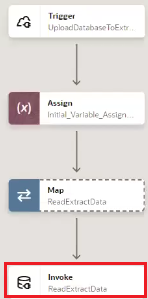
- Clique em Ações
 e selecione Editar.
e selecione Editar. - Em Editar Informações Básicas, deixe a opção Que operação deseja executar? definida como Executar uma Operação em uma Tabela e deixe a opção Qual operação você deseja executar na Tabela? definida como Selecionar. Clique em Continuar.
- Em Editar Operação na Tabela, clique em Adicionar para selecionar sua tabela. Use os campos suspensos Esquema e Nome da Tabela para selecionar o esquema e a tabela criados no procedimento Criação de uma Tabela de Banco de Dados para os Dados Extraídos. Em Tipo de Tabela, selecione Tabela e clique em Pesquisar.
- Nos Resultados da pesquisa, mova a tabela de Disponível para Selecionado e clique em Continuar.
- Clique em Continuar e em Concluir.
Verifique o mapeamento da integração:
- No editor de integração, role a página para localizar a etapa
MapCreateFile.
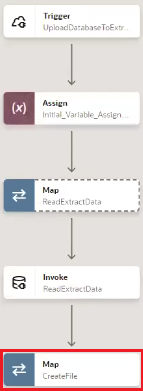
- Clique em Ações
 , e selecione Editar.
, e selecione Editar. - Verifique se o mapeamento tem as seguintes informações:
Origem Destino Item de texto 'Name'na Tela de MapeamentoExtração 1 de 2: Nome (É o cabeçalho Nome no arquivo) Item de texto 'Description'na Tela de MapeamentoExtração 1 de 2: Descrição (É o cabeçalho Descrição no arquivo) ReadExtractData Response, ExtractUploadCollection, ExtractUpload, nome Extração 2 de 2: Nome (é o valor real da propriedade de nome) ReadExtractData Response, ExtractUploadCollection, ExtractUpload, descrição Extração 2 de 2: Descrição (é o valor real da propriedade de descrição) Veja a captura de tela de exemplo abaixo:
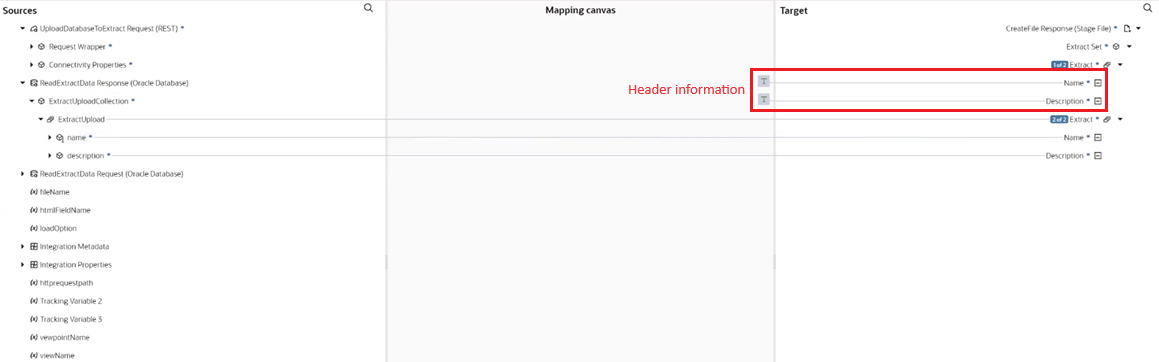
- Clique em Salvar.